팩토리 리셋이란? 팩토리 리셋을 위한 4가지 공식 방법
당신은 들어봤을 것입니다 공장 초기화 이 디지털 라이프에서. 또한 공장 초기화는 기기의 모든 데이터를 지우는 빠른 방법이라는 것을 알아야 합니다. 그러나 그것이 공장 초기화의 정확한 의미는 아닙니다. 이 글은 공장 초기화가 정확히 무엇인지 알아보는 데 도움이 될 것입니다. Windows, Mac, Android 및 iOS 기기에서 공장 초기화하는 방법도 배울 수 있습니다. 읽은 후에는 디지털 라이프를 완벽하게 마스터했을 것입니다!
1부. 공장 초기화란 무엇인가
공장 초기화는 기기(예: 휴대전화, 컴퓨터 또는 태블릿)를 공장에서 나올 때와 마찬가지로 원래 설정으로 복원하는 프로세스입니다. 모든 개인 데이터, 앱 및 설정이 지워지고 운영 체제가 공장에서 생산될 때와 마찬가지로 기본 상태로 돌아갑니다. 간략한 정의에서 데이터와 시스템이라는 두 가지 중요한 요소가 관련되어 있음을 알 수 있습니다.
공장 초기화가 기기의 모든 데이터를 지우는 방식을 이해하는 것은 매우 쉽습니다. 하지만 기기를 공장 초기화하면 시스템에는 어떤 일이 일어날까요? 즉, 모든 설정이 처음 만들어졌을 때와 마찬가지로 기본값으로 돌아갑니다. 배경 화면, Wi-Fi 연결, 글꼴 크기, 권한(알림, 알람, 위치 등)과 같이 조정한 설정은 모두 기본값으로 돌아갑니다. 예를 들어, iPhone에서 공장 초기화를 수행한 후에는 Google 지도에 대한 위치 권한을 다시 설정해야 합니다.
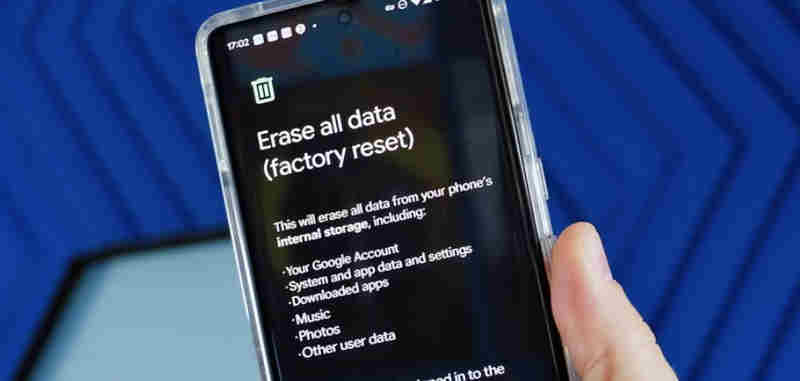
공장 초기화의 장단점
- 소프트웨어 및 시스템 오류를 수정합니다.
- 모든 데이터를 지워서 저장 공간을 빠르고 확실하게 확보하세요.
- 기기의 성능을 향상시키세요.
- 기본 설정으로 복원합니다.
- 중요한 데이터를 잃을 위험이 있습니다.
- 문제가 해결될 것이라고 보장할 수 없습니다.
2부. 공장 초기화를 수행하는 이유
팩토리 리셋이 무엇인지 이해했다면, 왜 휴대전화나 컴퓨터를 팩토리 리셋해야 하는지 알고 싶을 것입니다. 모든 스토리지를 정리하기 위해서만 하는 것일까요? 절대 아닙니다. 팩토리 리셋은 시스템 문제를 해결하는 요령입니다. 팩토리 리셋은 기기가 절박한 상황에 처했을 때의 신호입니다. 이제 팩토리 리셋이 어떻게 디지털 기기를 여러 용도로 더 좋게 만들 수 있는지 살펴보겠습니다.
재시작을 위해 모든 데이터 지우기
iPhone의 저장 공간 소모가 너무 많다고 가정해 보겠습니다. 그 안의 많은 데이터가 더 이상 유용하지 않습니다. 그러면 필요한 중요한 데이터와 파일을 선택할 수 있습니다. 그런 다음 iPhone을 공장 초기화하여 새로 고침할 수 있습니다. 그런 다음 실제로 유용한 필요한 데이터를 저장할 수 있는 또 다른 기회가 생깁니다. 따라서 이 편리한 기능을 사용하면 공장 초기화가 디지털 라이프에 매우 중요합니다.
모든 시스템 설정 재설정
휴대전화나 컴퓨터를 장기간 사용한 후에는 시스템 설정이 많이 바뀌어 일상적인 사용에 심각한 영향을 미칠 수 있습니다. 그런 경우 공장 초기화를 수행하여 모든 시스템 설정을 초기화할 수 있습니다. 물론 공장 초기화는 불필요합니다. 소프트 리셋을 수행하여 시스템 설정을 원래 상태로 복원할 수 있기 때문입니다.
성능 문제 수정
시간이 지남에 따라 휴대전화, 태블릿 또는 컴퓨터는 어수선함, 손상된 파일 또는 소프트웨어 오류로 인해 느려질 수 있습니다. 공장 초기화는 이러한 문제를 제거하고 기기를 새롭게 시작할 수 있게 해줍니다. 물론 기기를 공장 초기화하기 전에 원하는 파일을 백업해야 합니다. 공장 초기화가 만능이 아니라는 점을 명심하세요. 기기에 심각한 문제가 있는 경우 공장 초기화는 휴대전화의 문제를 약간만 완화할 수 있을 뿐이며 휴대전화를 새 것으로 만들지는 않습니다.

맬웨어 및 바이러스 제거
공장 초기화로 바이러스를 제거할 수 있나요? 기기가 심각한 바이러스에 감염되지 않는 한 그렇습니다. 기기가 맬웨어나 지속적인 바이러스에 감염된 경우 공장 초기화로 완전히 제거할 수 있습니다. iPhone, Android 휴대전화 또는 컴퓨터에 바이러스가 생기면 바이러스 백신 앱을 사용하여 제거할 수 있습니다. 그러나 이러한 바이러스 백신 앱으로는 모든 바이러스를 처리할 수 없습니다. 게다가 일부 바이러스 백신 앱은 메모리 저장 공간을 더 많이 차지하고 배터리를 빠르게 소모할 수 있습니다. 따라서 휴대전화나 컴퓨터에서 공장 초기화를 수행해 보세요. 공장 초기화는 간단한 작업이며 바이러스 문제를 빠르게 해결할 수 있습니다. 아이폰 백업, 안드로이드, 또는 윈도우 및 맥 컴퓨터가 미리 설치되어 있어야 합니다.
재판매 또는 양도 준비
iPhone, Android 또는 컴퓨터를 다른 사람에게 판매하거나 양도하거나 판매하려는 경우 공장 초기화를 통해 모든 개인 데이터가 지워지고 민감한 정보에 대한 무단 액세스를 방지할 수 있습니다. 그러나 실제로 공장 초기화는 기기의 데이터를 실제로 삭제할 수 없습니다. 복구 소프트웨어를 사용하면 빈 디스크에서 파일을 쉽게 복원할 수 있습니다. 그 이유는 저장 공간이 가능, 하지만 데이터는 새 데이터로 덮어쓰기 전까지는 그대로 유지됩니다. 따라서 개인 정보 보호에 대해 크게 신경 쓴다면 공장 초기화만으로는 충분하지 않습니다. 전문가에게 도움을 요청하여 기기의 데이터를 완전히 지울 수 있습니다.
소프트웨어 문제 해결
때로는 컴퓨터에 설치된 앱이 컴퓨터에 영향을 미쳐 느리게 실행되거나 심지어 멈추는 경우가 있습니다. 또한 iOS 버전을 업데이트한 후 iPhone이 지연되는 경우가 있습니다. 그런 경우 휴대전화나 컴퓨터를 공장 초기화하여 원래 상태로 복원하면 기기에서 이러한 문제가 발생하지 않습니다.
3부. 다양한 기기에서 공장 초기화
이제 휴대전화와 컴퓨터를 포함한 일반적인 기기에서 공장 초기화를 하는 방법을 확인해 보겠습니다. 아래 단계가 귀하의 기기에 완전히 적합하지 않을 수도 있지만, 매우 유사합니다.
iPhone, iPad 또는 iPod에서 공장 초기화하는 방법
iPhone, iPad, iPod와 같은 iOS 기기에서 공장 초기화를 하는 방법은 매우 유사합니다. 기기의 특정 모델(예: iPhone 16/15, iPad Pro 또는 iPod Touch)에 관계없이 설정 앱에서 해야 한다는 점을 기억하세요.
1 단계 열기 설정 앱을 탭하고 일반 버튼을 클릭합니다.
2 단계 아래로 슬라이드하여 탭하세요 모든 콘텐츠 및 설정 지우기.
3 단계 그런 다음 공장 초기화가 모든 데이터를 지우고 Apple ID에서 로그아웃한다는 알림이 표시됩니다. 화면 암호나 Apple ID 암호도 입력해야 할 수 있습니다. 그런 다음 탭합니다. 계속 iPhone, iPad, iPod를 공장 초기화하는 버튼입니다.
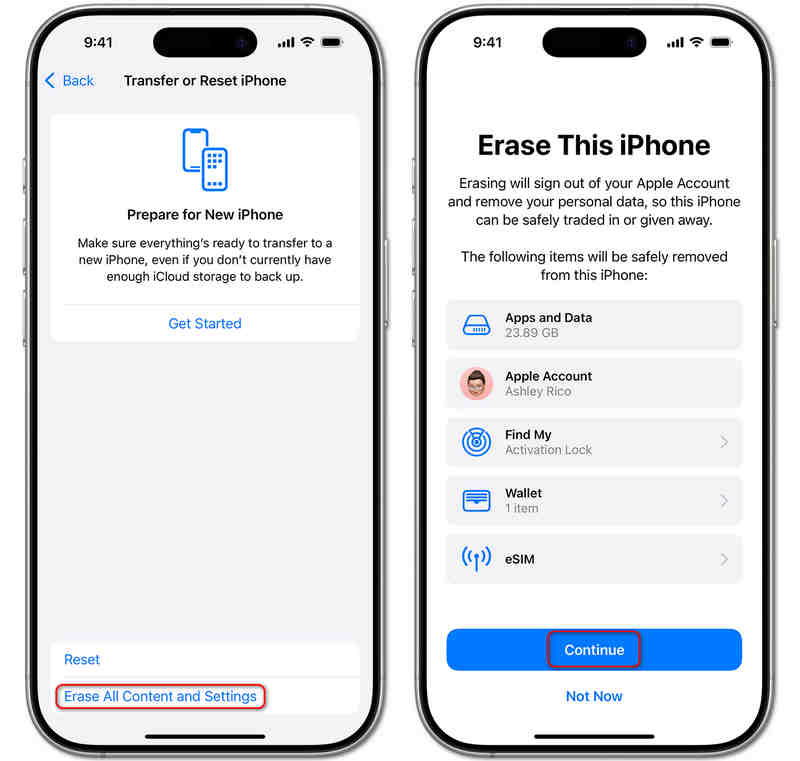
보너스: iPhone 공장 초기화 중 iOS 시스템 오류 수정
iOS 기기에서 맬웨어, 바이러스, 시스템 오류 및 소프트웨어 결함을 제거하는 동안 iPhone, iPad 또는 iPod에서 공장 초기화를 수행하는 데 도움이 되는 매우 강력하고 편리한 트릭이 있습니다. Apeaksoft iOS 시스템 복구. 이 프로그램은 iPhone이 멈추거나 지연되는 문제도 해결할 수 있습니다. 이 프로그램을 사용하면 iPhone, iPad 또는 iPod를 빠르게 공장 초기화하고 iOS 버전을 업그레이드하거나 다운그레이드할 수 있습니다.
시스템 오류를 수정하는 동안 iPhone을 공장 초기화
- 시스템 오류를 제거하려면 iPhone을 컴퓨터에 연결하세요.
- iOS 기기의 150개 이상의 시스템 및 화면 문제를 해결합니다.
- 시스템 문제와 소프트웨어 결함을 철저하게 또는 빠르게 해결합니다.
- iPhone을 공장 초기화하는 동안 iOS를 업그레이드하거나 다운그레이드하세요.

1 단계 다운로드 및 설치 Apeaksoft iOS 시스템 복구 그리고 실행하세요. USB 케이블로 iPhone을 컴퓨터에 연결하세요. 그런 다음, 스타트 메인 인터페이스의 버튼.
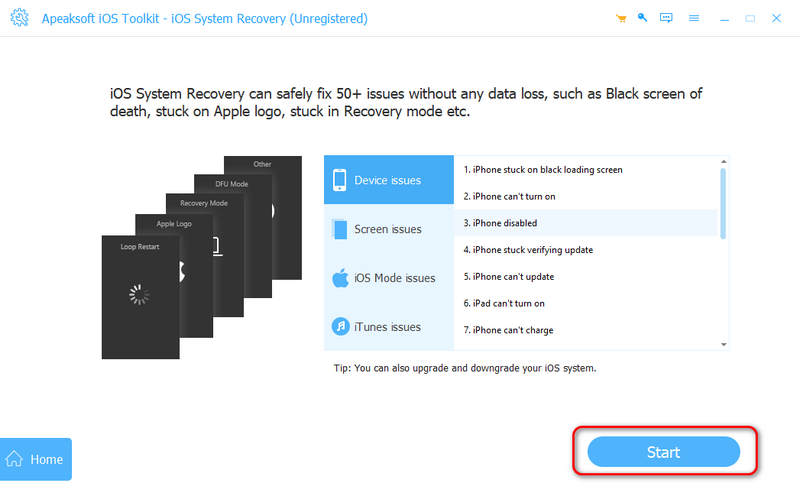
2 단계 다음 창에서 다음을 클릭해야 합니다. 수정 계속하려면 버튼을 클릭하세요. 이 창에서 다음을 선택해야 합니다. 고급 모드 iPhone에서 공장 초기화를 수행하려면 다음을 클릭합니다. 확인하기 버튼을 계속 진행하십시오.
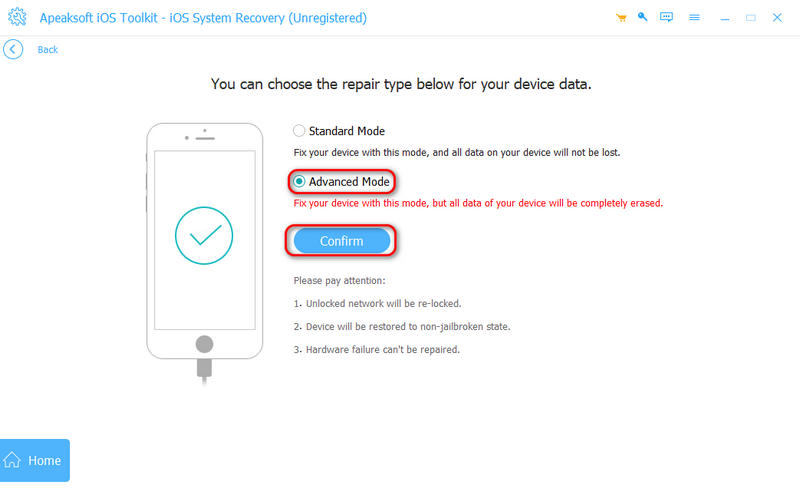
3 단계 이 창에서 다운로드할 iOS 버전을 선택해야 합니다. 그런 다음 다음 보기 iPhone을 공장 초기화하는 동안 공장 초기화 버튼을 누릅니다. 이 기능은 다음을 수정하는 데에도 도움이 될 수 있습니다. 아이폰 블랙 스크린 완전히 손상되지 않은 한요.
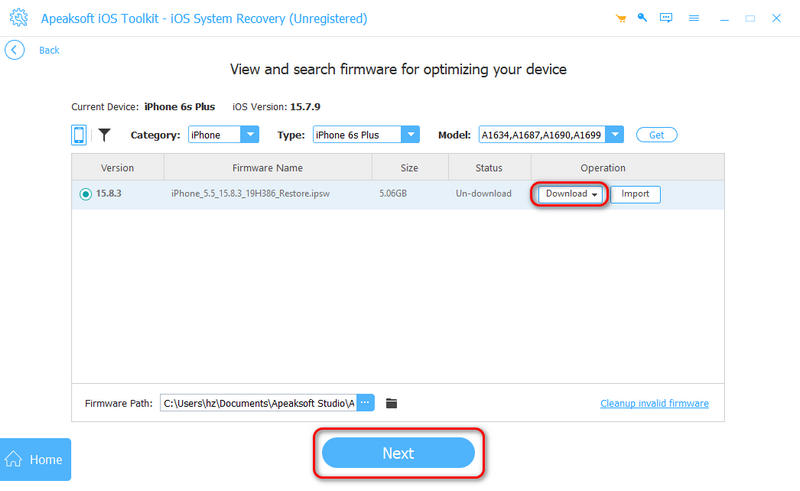
결론
이 기사에서는 당신에게 말했습니다 공장 초기화 방법 iPhone, Android 휴대전화, iPad, Windows 및 Mac 컴퓨터를 포함한 다양한 기기. 기기에 중요한 데이터를 백업했다면 공장 초기화는 기기를 양호한 상태로 유지하는 데 매우 좋습니다. 모든 시스템 오류, 맬웨어 및 바이러스를 제거하면서 iOS 기기를 공장 초기화하려면 놓치지 마세요. Apeaksoft iOS 시스템 복구이 프로그램은 모든 시스템 및 소프트웨어 결함을 수정하는 동시에 빠르게 공장 초기화를 하는 데 도움이 될 수 있습니다.
관련 기사
PC나 Mac에서 사용할 수 있는 최고의 iPhone 백업 뷰어에 대한 추천을 찾고 있다면, 여기 상위 목록이 있으니 운이 좋습니다.
안정적인 Wi-Fi 네트워크나 USB 케이블을 이용해 Android에서 iPhone으로, 또는 그 반대로 파일을 전송하는 방법을 알아보려면 이 가이드를 읽어보세요.
물론, 삭제된 파일을 복구하는 것은 가능합니다. 먼저 휴지통을 사용해 보세요. 휴지통이 없으면 Windows 11/10/8/8.1/7에서 파일 삭제를 취소할 수 있는 추가 옵션이 있습니다.
최고의 잠금 해제된 휴대폰을 찾고 있다면, 이 글에서 최고의 잠금 해제된 iPhone과 잠금 해제된 Android 휴대폰을 살펴보세요!

